Edición por lotes
Acerca de la edición por lotes
La gestión de contenido es una parte de la configuración y del mantenimiento del curso que requiere mucho tiempo. Los profesores dedican un tiempo valioso a organizar cuidadosamente los contenidos y las evaluaciones, con fechas de entrega y condiciones de publicación específicas.
Puede usar la edición por lotes para actualizar los ajustes comunes en todo el contenido, como la visibilidad y las fechas de entrega. También puede utilizar la herramienta para eliminar un grupo de contenido del curso seleccionado. Con la edición por lotes, puede controlar los ajustes del contenido en un solo lugar y de forma simultánea.
Tipos de elementos compatibles
Elementos que aparecen en la página Contenido del curso que son compatibles con la edición por lotes:
Actividades
Debates
Documentos
Documentos de la nube incrustados
Archivos
Carpetas
Diarios
Módulos de aprendizaje
Paquetes SCORM
Herramientas de enseñanza con conexiones de LTI
Exámenes
Enlaces web
Nota
Los enlaces del curso no se muestran en la edición por lotes.
Acceder a la Edición por lotes
En la página Contenido del curso, abra el menú de tres puntos que se encuentra a la derecha, sobre la lista de contenido. Seleccione Edición por lotes.
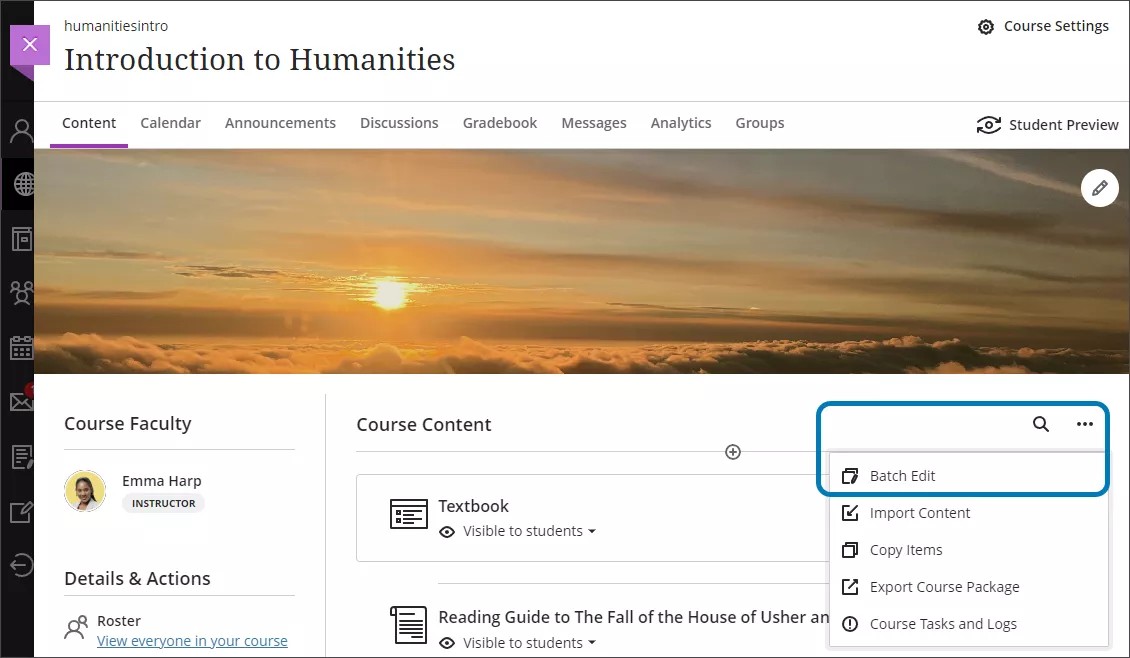
En la página Edición por lotes, todo el contenido aparecerá tal como se muestra en la página Contenido del curso. Puede ordenar la lista por título, visibilidad, fecha de entrega o por las opciones de "mostrar el" u "ocultar después del".
Importante
Al organizar los elementos por fecha, el orden de los elementos de un módulo de aprendizaje puede cambiar y diferir del orden real en la página de contenido del curso. Recuerde esto al realizar ajustes de fecha para los módulos de aprendizaje con una secuenciación forzada seleccionada.
Navegar por la edición por lotes
En la página Edición por lotes, seleccione la casilla de verificación que se encuentra junto a los elementos que desea actualizar. Puede elegir elementos de contenido individuales, carpetas y módulos de aprendizaje. Para seleccionar todos los elementos a la vez, seleccione la casilla de verificación del encabezado en la parte superior. Puede seleccionar un máximo de 100 elementos a la vez. Los elementos con nombres largos se truncan.
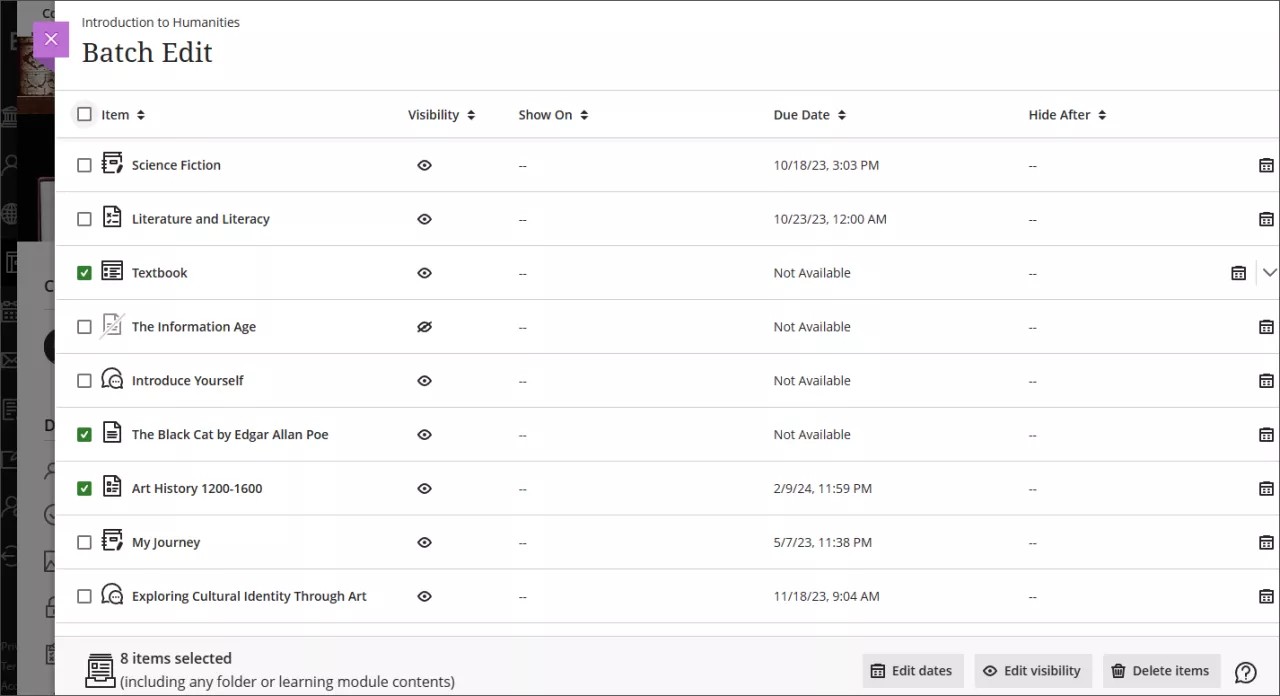
Nota
Cuando se selecciona una carpeta o un módulo de aprendizaje, también se seleccionan todos los elementos que contienen. Si desea ajustar los elementos seleccionados, haga clic en la flecha a la derecha del nombre de la carpeta o el módulo de aprendizaje para expandir su contenido.
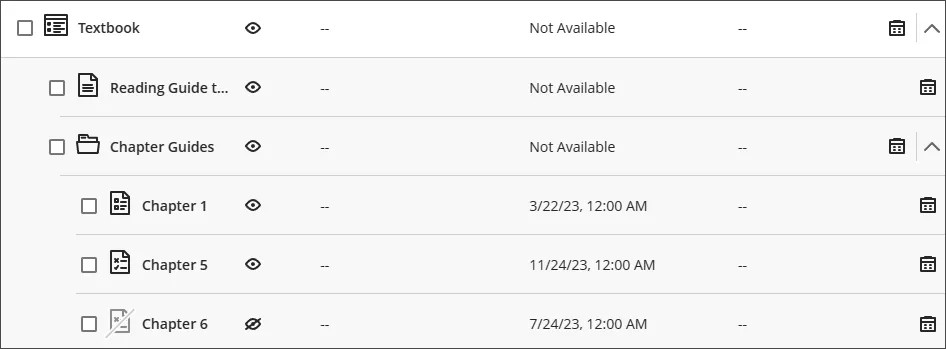
Editar fechas
Puede utilizar la edición por lotes para ajustar las fechas de entrega de los elementos. Solo se ajustarán los elementos con fecha. Seleccione Editar fechas en la parte inferior de la página.
Tiene cuatro opciones para editar fechas:
Cambiar las fechas en función de la cantidad de días
Cambiar las fechas en función del inicio del curso
cambiar una fecha o una hora específicas
Cambiar la fecha de un elemento individual
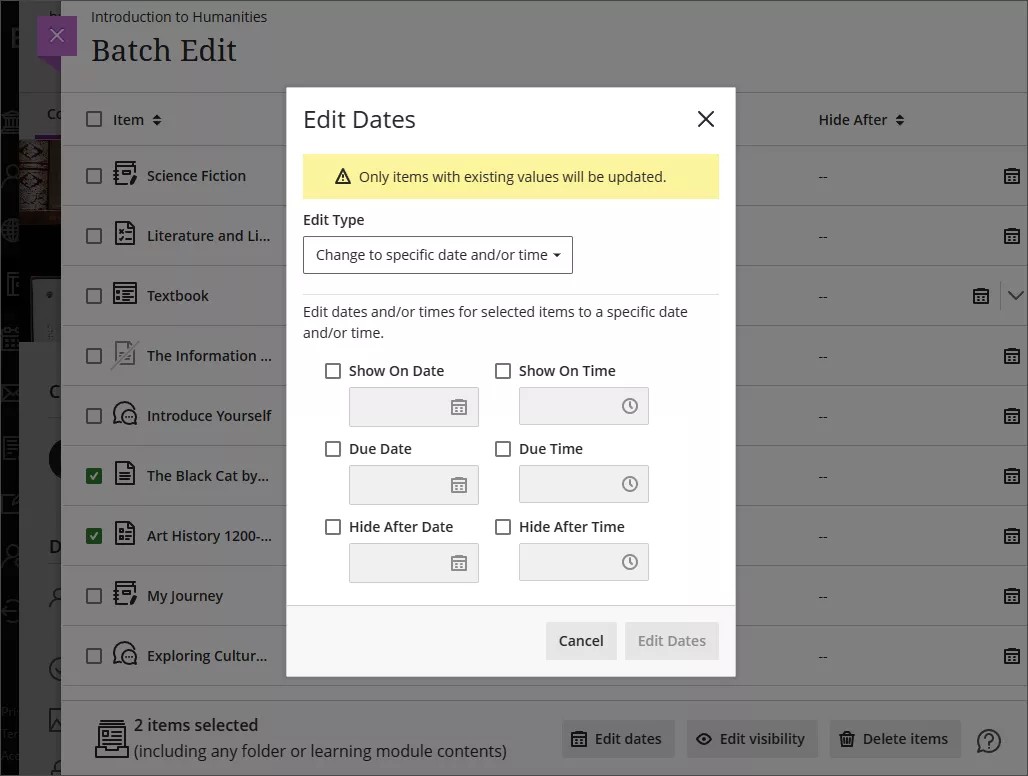
Seleccione Editar fechas para confirmar que desea editar las fechas de los elementos, o Cancelar para volver a la página.
Cambiar las fechas en función de la cantidad de días
Escriba un número en los campos Postergar fechas o Adelantar fechas. Todas las fechas de los elementos seleccionados se postergarán o adelantarán en función del campo y el número que eligió.
Por ejemplo: una tormenta de nieve al comienzo del semestre retrasa el calendario académico unos días. Puede usar la edición por lotes para agregar cuatro días a todas las fechas de entrega.
Cambiar las fechas en función del inicio del curso
Esta opción ajusta todas las fechas de las actividades en función de la fecha de inicio del curso. Todas las fechas se adelantan según la cantidad de días entre la fecha de inicio original y la nueva fecha de inicio seleccionada. Si carga un curso que creó anteriormente en uno nuevo, puede ajustar todas las fechas del nuevo curso para que coincidan con el ritmo del curso antes creado.
Por ejemplo: Reutiliza contenido del semestre anterior cuando la fecha de inicio de su curso era el 19 de agosto de 2019. La nueva fecha de inicio del curso es el 6 de enero de 2020. Todas las fechas de los elementos seleccionados se postergarán 140 días.
Cambiar a una fecha u hora específicas
Puede elegir cambiar una hora determinada del día para una entrega.
Por ejemplo: Ha establecido la hora de la fecha de entrega en 8:00 p. m. y ha decidido que desea dar más tiempo a los estudiantes. Puede usar la edición por lotes para cambiar la hora de todas las fechas de entrega a las 23:59 h.
Cambiar la fecha de un elemento individual
Si solo desea cambiar la fecha de un elemento en la Edición por lotes, seleccione el ícono de calendario que se encuentra junto al elemento. Ahora puede ajustar la fecha de entrega. También puede eliminar la fecha de entrega del elemento seleccionando el icono de la papelera junto a la fecha de entrega.
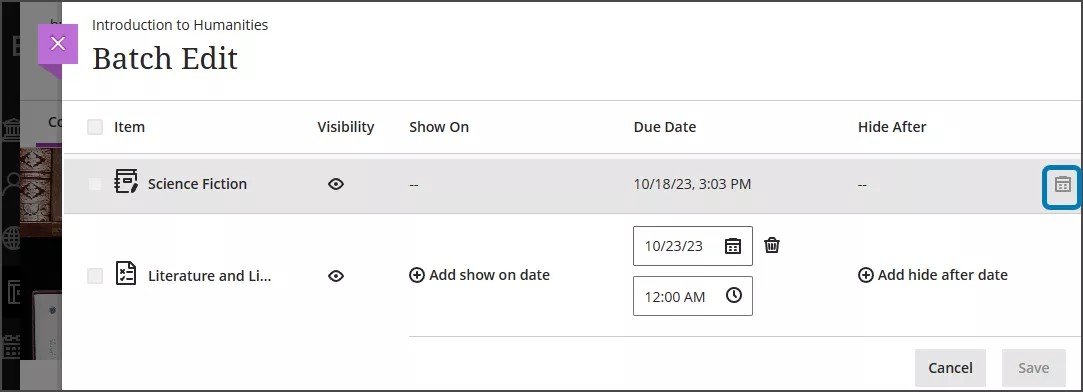
Editar la visibilidad
Puede usar la edición por lotes para hacer que los elementos estén ocultos o visibles para los estudiantes. Seleccione Editar la visibilidad. Elija si desea que los elementos estén ocultos o visibles para los estudiantes. Se sobrescribirá la configuración de visibilidad anterior de los elementos. Las condiciones de publicación de fecha y hora se eliminan para todos los elementos seleccionados.
Seleccione Guardar visibilidad para confirmar que desea cambiar la configuración de visibilidad de los elementos seleccionados o Cancelar para volver a la página.
Eliminar elementos
Puede utilizar la edición por lotes para eliminar elementos de la página Contenido del curso: Seleccione Eliminar elementos.
Seleccione Eliminar para confirmar que desea eliminar los elementos, o Cancelar para volver a la página.
Los elementos eliminados no se pueden restaurar a menos que los haya archivado o tenga un archivo de exportación del curso con dichos elementos.
Vea un video sobre la edición por lotes
En el siguiente vídeo, podrá ver una representación visual y auditiva de la información que se presenta en esta página. Para obtener una descripción detallada de lo que se muestra en el vídeo, abra el vídeo en Vimeo, navegue hasta Más acciones y seleccione Abrir transcripción.